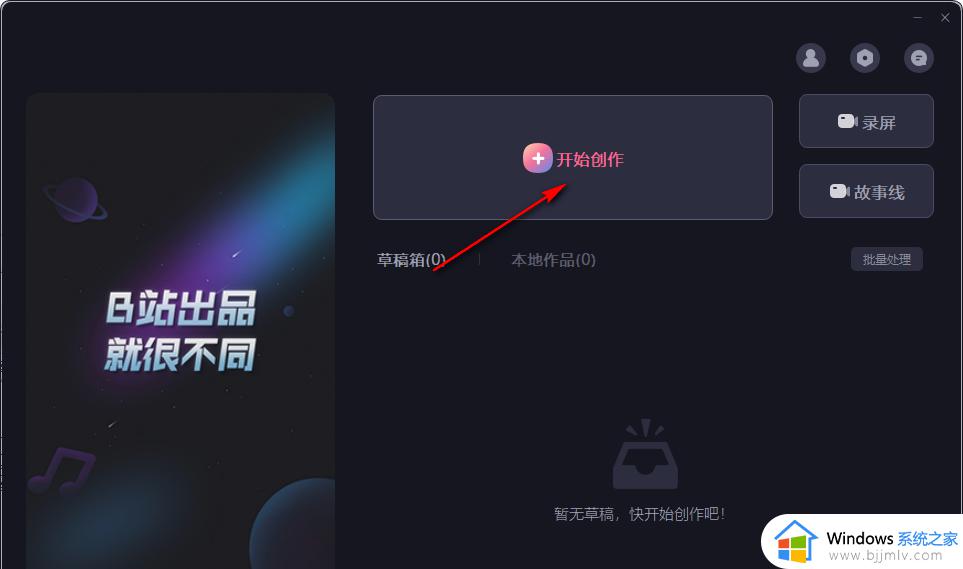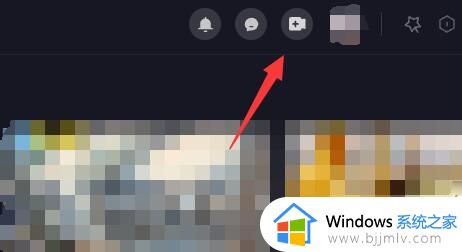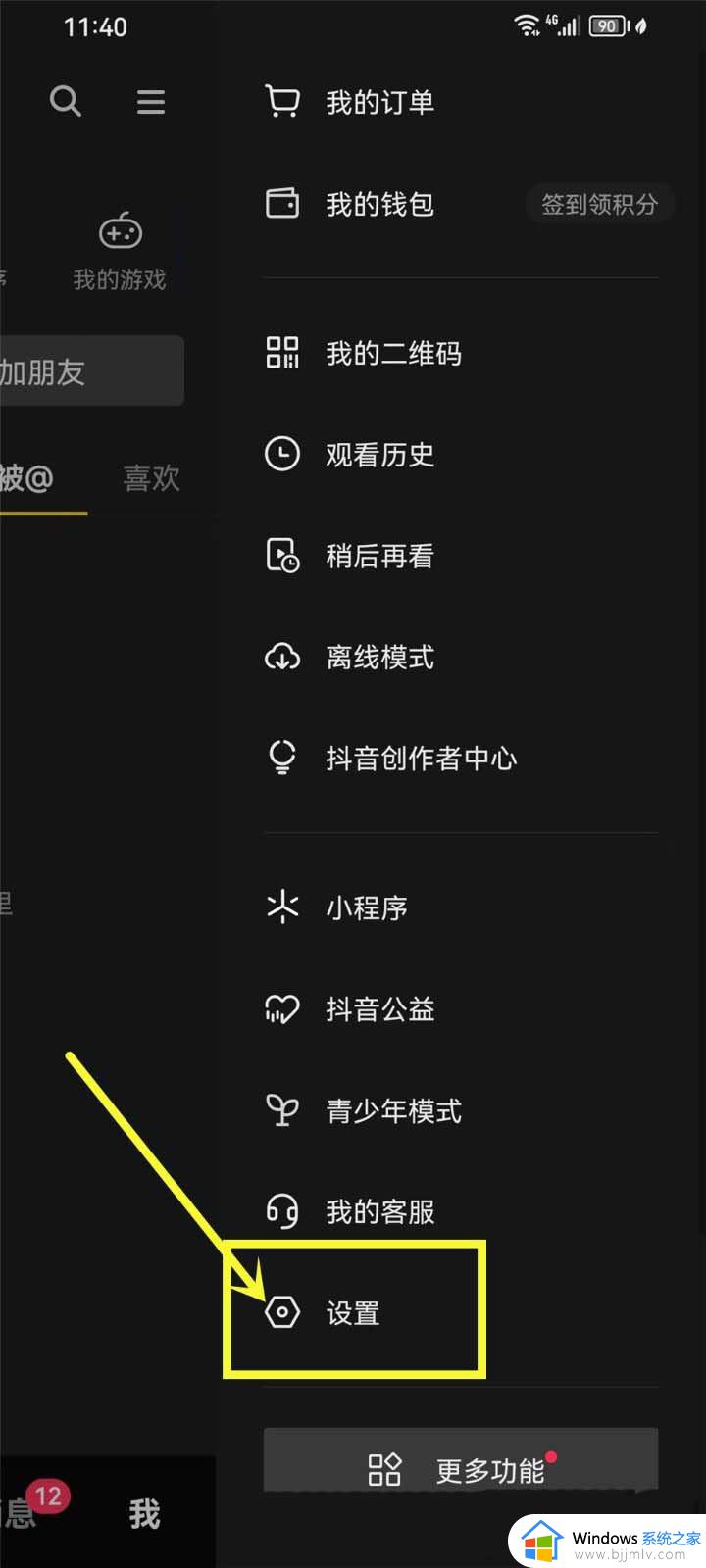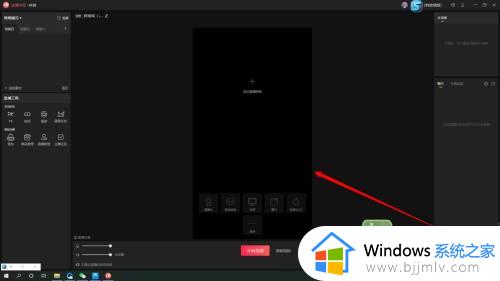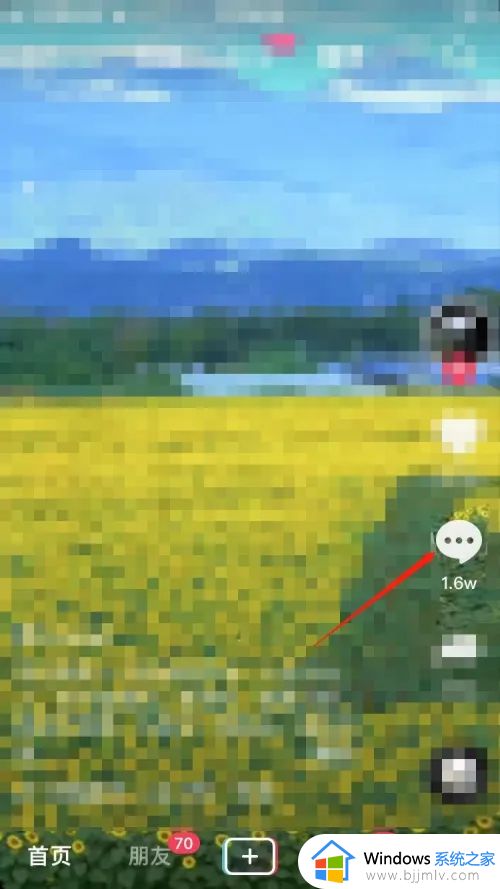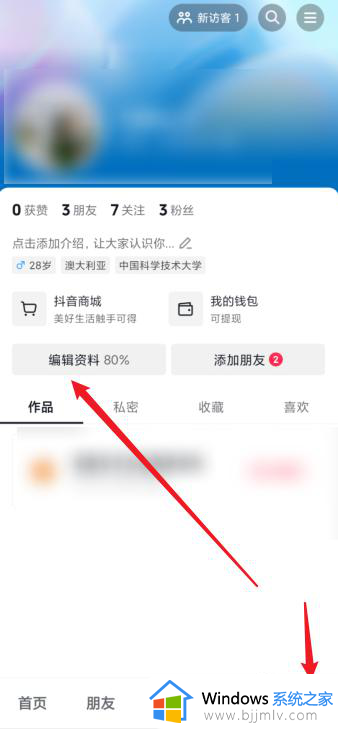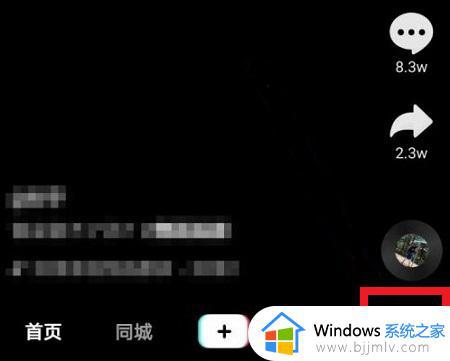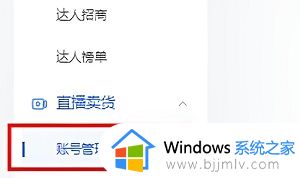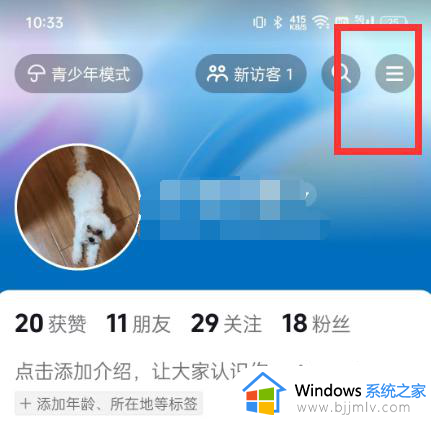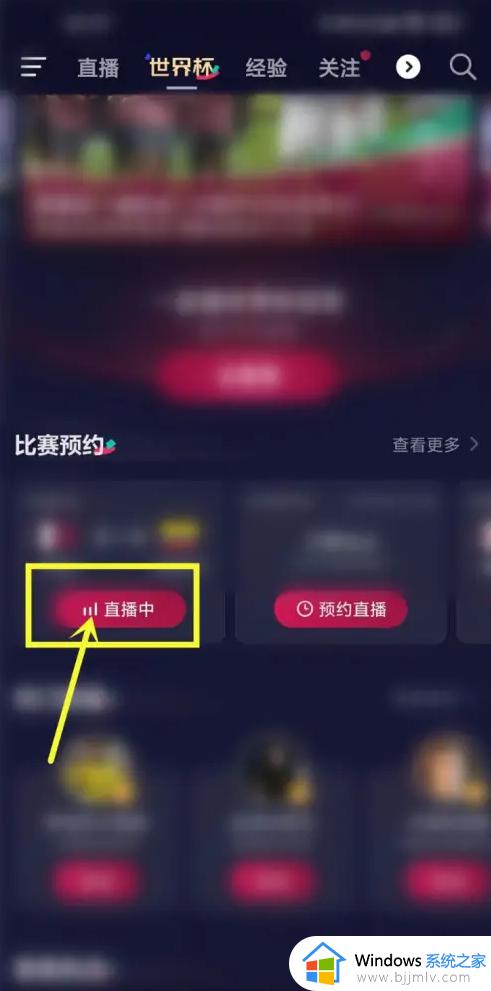抖音ai配音说话教学怎么弄 抖音的ai语录配音从哪里找的
更新时间:2023-09-14 16:39:43作者:run
最近备受瞩目的抖音ai配音说话教学,无疑为人们带来了全新的体验。通过抖音AI配音说话教学,用户可以轻松制作出配音视频,不仅为用户提供了便利,也为创作者们带来了更多的创作灵感。那么抖音的ai语录配音从哪里找的呢?在文本中给大家介绍抖音ai配音说话教学怎么弄。
抖音ai人声配音教学图文:
1、点击剪映中的开始创作。
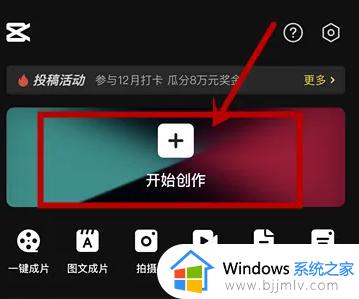
2、点击开始创作后,选择好视频,点击文本。
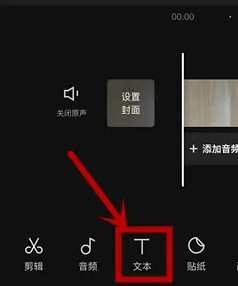
3、进入文本,点击新建文本,输入配音文字。
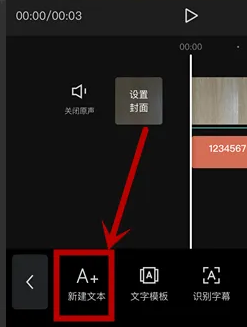
4、输入配音文字后,选中它,并点击文本朗读,选择机器人版本。
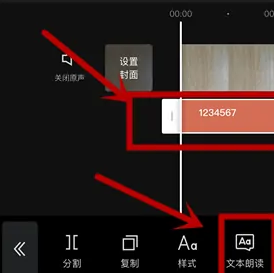
5、确定好版本后,确认导出即可。
这就是抖音ai配音说话教学图文的全部内容,如果您遇到这种情况,可以按照本文提供的方法解决,希望对您有所帮助。